Le montage video google avec Wondershare
Mar 22, 2024
Wondershare a tout prévu pour tous les types de vidéos y compris celles de Google ou pour Google. Uploader des vidéos pour Google, éditer à souhait celles provenant de Google et les exporter au format désiré sont possibles grâce aux logiciels qu'il met à votre disposition. Téléchargez donc et installez Wondershare Filmora (ancien Wondershare Video Editor) et Wondershare Video Converter Ultimate sur votre ordinateur afin de parfaire votre montage video google. Nous vous présentons avant tout un programme de téléchargement de vidéos pour Google.
Google Video Uploader 1.0.5
Si vous désirez uploader des vidéos sur votre compte Google, ce logiciel vous sera utile. De la taille d'une application (365 kB), c'est plutôt un utilitaire Windows. Il est compatible avec toutes les versions. Sa prise en main est facile, son interface graphique claire et intuitivement organisée. En plus, il opère rapidement. Il reçoit entre autres les formats d'entrée MPEG, AVI, MP4 et MOV. Il suffit de glisser-déposer le ou les fichier(s) dans la fenêtre principale ou utiliser la fonction de navigation intégrée pour télécharger.
Trois fonctions principales d'édition de vidéos Google par Wondershare Filmora (ancien Wondershare Video Editor)
Wondershare Filmora (ancien Wondershare Video Editor) possède de nombreuses fonctionnalités. Parmi les plus importantes dans le montage video google figurent le découpage, le recadrage et la fusion.
Découpage
Le découpage d'une vidéo s'avère nécessaire lorsqu'on voudra utiliser uniquement la partie essentielle.
Découpage
Le découpage d'une vidéo s'avère nécessaire lorsqu'on voudra utiliser uniquement la partie essentielle.
Étape 1: Cliquez sur « Importer », choisissez le fichier google déjà téléchargé dans votre PC. Sinon glissez-déposez-le dans l'album d'utilisateurs.
Étape 2: Glissez-le dans le timeline, posez votre curseur sur la partie où vous allez couper la vidéo, filtrez la partie à enlever et cliquez sur « Supprimer ». Vous réitérerez ce processus si vous avez à découper une vidéo en de nombreux morceaux. Un point de vigilance : enregistrez chacune des parties restantes sous des noms de fichiers différents.
Étape 3: Exportez vos vidéos en cliquant sur « Créer ».
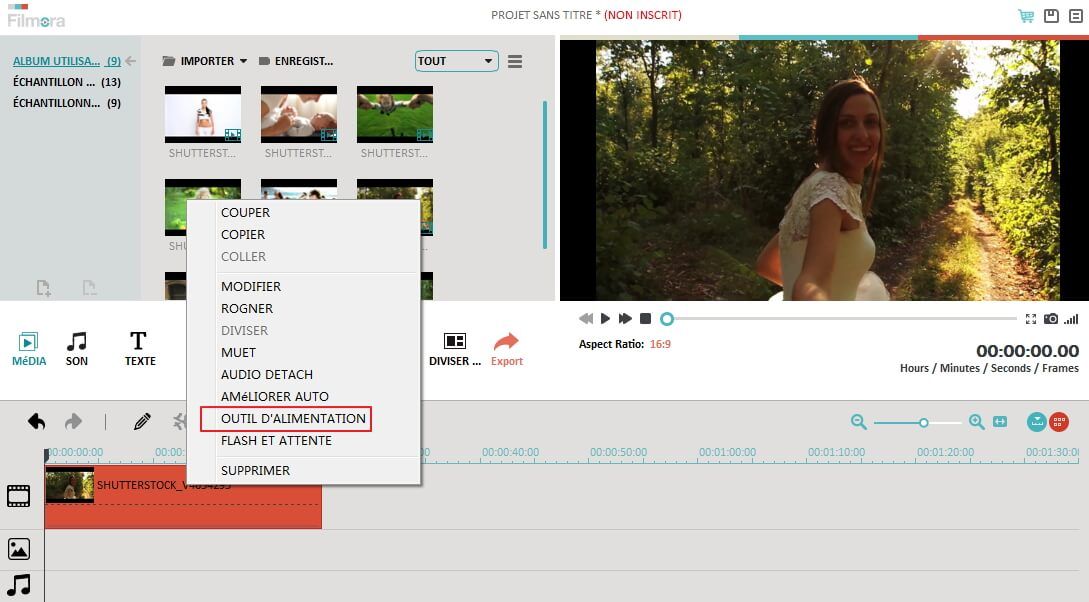
Recadrage
Étape 1: Cliquez sur « Importer », choisissez le fichier google à recadrer qui est déjà téléchargé dans votre PC. Sinon glissez-déposez-le dans l'album d'utilisateurs.
Étape 2: Glissez-le dans le timeline, double cliquez sur la vidéo, cliquez sur le mot « Recadrer » qui surgit sur l'écran, une boîte de dialogue apparaît : à gauche se trouve l'aperçu du film original, à droite la vidéo après recadrage. Déplacez et redimensionnez à volonté.
Étape 3: Il y a 3 options de recadrage : les standards 4:3 ou 16:9, et l'option personnalisée que vous avez choisie. La résolution sera donc à régler dans « Paramètres avancés » .
Étape 4: Exportez vos vidéos en cliquant sur « Créer ».
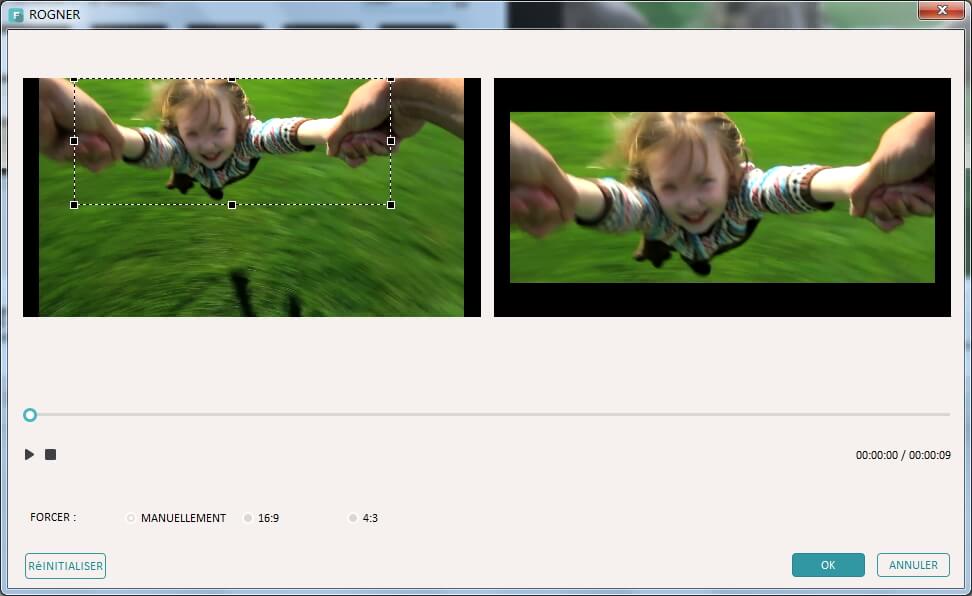
Fusion
Étape 1: Cliquez sur « Importer » puis sélectionnez les fichiers à fusionner sur votre ordinateur. Sinon glissez-déposez-les dans l'album de l'utilisateur du programme. Là, il se présenteront sous forme de vignettes. Si vous voulez faire un aperçu de l'une de ces vidéos, double-cliquez dessus.
Étape 2: Sélectionnez simultanément les fichiers à fusionner en appuyant à la fois sur « Ctrl » et « Maj », glissez-déposez le tout sur la timeline. La fusion sans transition se fera alors automatiquement.
Étape 3: Ajoutez les transitions que vous aurez choisies dans le menu du programme. Choisissez « Appliquer à tous » et/ou « Random pour tous ».
Étape 4: Exportez vos vidéos en cliquant sur « Créer ».
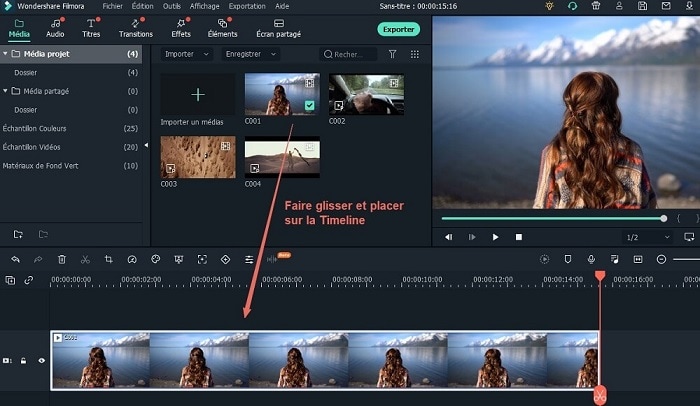
La fusion dépend du format des fichiers. Si vous avez besoin de convertir le format, recourez à Wondershare Video Converter Ultimate.
Wondershare Video Converter Ultimate pour une conversion sans faute des fichiers Google
Wondershare Video Converter Ultimate est un convertisseur capable de supporter un fichier vidéo 4K. Il possède 158 formats de sortie à son actif.
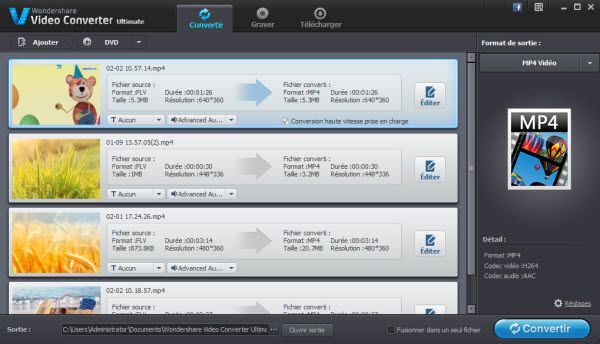
- Vidéo sur Réseaux Sociaux
- 1.1 Logiciel montage vidéo Youtube
- 1.2 Comment couper une vidéo Youtube
- 1.3 Comment télécharger une vidéo sur Youtube gratuitement
- 1.4 Convertisseur Youtube vidéo
- 1.5 Comment créer une vidéo Youtube
- 2. Montage vidéo Google
- 3. Partager vidéo sur Facebook
- 4. Votre film mariage
- 5. Montage votre film mariage




![[2024]Comment incruster sous titres MKV](https://static-fr.wondershare.com/images-www/filmora/resource/ajouter-des-sous-titres-aux-mkv.jpg)
